Како вратити свој Инстаграм након што сте онемогућени?
Pronađite detaljne korake kako da vratite svoj Instagram nalog nakon što je onemogućen.
Гугл, мега технолошки гигант који управља већином информација и знања, преко једног претраживача, сада се упустио у све што је доступно на интернету. Од маркетинга, услуга поште и подршке, Гоогле је проширио своје услуге на друштвене медије, блоговање и складиштење у облаку. Осим што поседује највећу светску библиотеку за дељење видео записа и има велику базу других апликација (потребна би страница да се све наброји), Гоогле такође покреће програм за обраду текста под називом Гоогле Доцс, онај који је стекао огромну популарност и велику базу корисника и прилично преферирани у односу на Мицрософтов МС-Ворд. Шта вам Гоогле документи могу понудити преко Ворд-а, што би вас натерало да одмах пређете на њега? И треба ли се тога заиста држати? Хајде да пронађемо који од два најомиљенија процесора текста би вам више одговарао.
1. Бесплатно против плаћеног: пословна битка
Мицрософт Оффице је обиман пакет апликација дизајнираних за обављање више задатака као што су припрема презентација, белешки, докумената, графикона и других база података. То је један од најранијих Мицрософтових подухвата и стога га не можете користити тек тако. Прво, Мицрософт вам не дозвољава да набавите само Ворд, већ га нуди у комбинацији са целим пакетом који се зове Оффице 365.
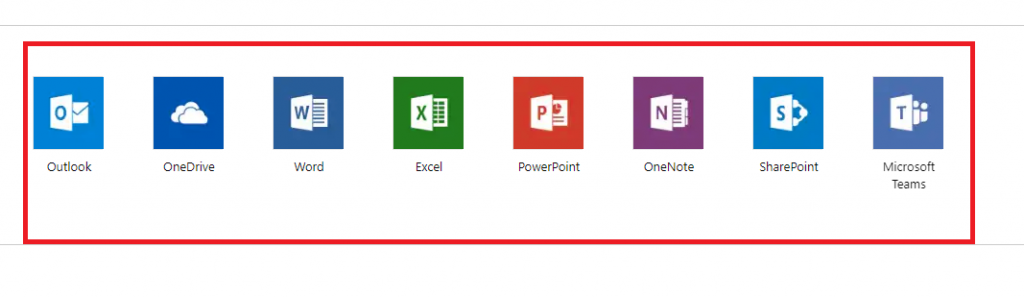
Извор слике: Канцеларијски производи
Сада морате да платите цену да бисте имали све ово заједно, што је,
Погодите колико плаћате за Гоогле документе. Ништа. Потпуно је бесплатан, доступан преко свог домена (доцс.гоогле.цом) и можете да креирате, мењате и поново креирате своје документе у само једном потезу.
Дакле, зашто плаћати МС Оффице, када само морате да приступите Ворд-у, а и то када га добијете у бесплатној алтернативи? Иако кварови на интернету и губици сигнала могу ограничити компетенције докумената, не можете занемарити „БЕСПЛАТНО!“
Такође прочитајте: -
Најлакши начин да проверите свој правопис на Гоогле-у... Ми смо људи и људи су намењени да праве глупе грешке и грешке у куцању. Међутим, ове грешке могу да вас загрле у...
2. Основна трака задатака/трака са алаткама у документима
Гоогле документи имају прилично једноставну траку задатака и на својој траци са алаткама имају само главне алате који се најчешће користе за припрему било које врсте документа.
Прва половина алатке/траке задатака Гоогле докумената има све основне опције доступне у Ворд-у. Трака са алаткама вам омогућава да промените фонт, величину и стил написаног садржаја и даље се проширује на опције као што су подебљано, курзив итд. да додатно стилизујете писани материјал.
Трака са алаткама затим садржи додатне алате за поравнавање текста, размаке, знакове за набрајање и увлачење. Штавише, постоје опције за уметање слике, коментара и линкова (означених плавом бојом).
Слика: Гоогле документи
Међутим, у овом сценарију, МС-Ворд нуди опсежнију траку са алаткама/траку задатака са више опција. Погледај,
Извор слике: МС Ворд
Осим алата за стилизовање, постоје опције за индекс, суперскрипт, сортирање, истицање и ивице. Пошто су ове опције доступне једним кликом, Ворд овде постаје лакши за коришћење.
Дакле, ако желите једноставан интерфејс са најважнијим алатима (остављајући додатне) једним кликом, Гоогле документи би могли бити за вас. Али Ворд надмашује Документе када је у питању зачињавање садржаја истакнутим деловима, ивицама и другим стварима. Изаберите свој избор у складу са тим!
3. Онлине/Оффлине Дилема
МС-Ворд је у потпуности дизајниран да ради ван мреже и инсталиран у меморији рачунара како би кориснику омогућио стални приступ без проблема са сервером. С друге стране, Гоогле документи су претежно онлајн процесор/апликација и најпогоднији је за кориснике који имају барем основну интернет везу.
Међутим, Гоогле документи вам нуде опцију за уређивање и приступ вашим датотекама ван мреже. Само треба да прођете кроз једноставан процес кликања ту и тамо, а ваши налози Гоогле докумената могу да се синхронизују са рачунаром на коме радите. Међутим, препоручљиво је да то радите само на личном рачунару.
Дакле, ево вас поново, имате бесплатан Ворд процесор, који такође можете да синхронизујете ван мреже у само неколико једноставних корака, што вам на крају омогућава да радите без интернет везе и штеди вам много новца. Дакле, Документи су овде победили.
4. Компатибилност ОС
Виндовс, МацОС, Линук, Убунту или било који бесплатни ОС или ОС отвореног кода вам омогућавају да приступите Гоогле документима без икакве гужве. Пошто је доступан на мрежи, можете да га отворите у било ком прегледачу и почнете да припремате свој документ. То није случај са МС-Вордом. Вратите се на тачку 1. Да. Да би радио на посебном ОС-у, једноставно га морате купити. Није баш срећна куповина, зар не? Погодите шта је Мицрософт урадио да реши овај проблем. Закорачио је право у Гуглове ципеле и изашао на мрежу. Да, Мицрософт је лансирао Ворд Онлине, али са релативно ограниченим бројем алата и опција за уређивање. Погледајте Ворд Онлине.
Извор слике: Ворд Онлине
Изгледа скоро исто као Документи, зар не?
Дакле, да, Документи још једном причвршћују Ворд.
Такође прочитајте: -
10 мање познатих трикова за коришћење Гоогле докумената... Од приступа ван мреже до уграђене функције за објављивање. Ево 10 основних трикова за Гоогле документе који ће вас натерати да заборавите МС...
5. Инстант Саве
Претпоставимо да сте дубоко у машти и да на екран приказујете искуства своје умне палате. Или сте у великој мери затрпани неким послом да не можете само да смислите нешто друго. И усред свега овога, једноставно сте заборавили да притиснете мало дугме „Сачувај“, ризикујући тако све своје напоре да изгубе због пада система или покретања апликације или можда аутоматског поновног покретања система ради ажурирања.
Документи вам спашавају дан у таквом сценарију. Пошто су Документи повезани са вашим Гоогле налогом, који је, заузврат, повезан са Гоогле диском, документи се тренутно синхронизују у облаку одмах након сваке измене, додавања или изостављања садржаја. Погледај тај црвени заокружени део.
Слика: Гоогле документи
Дакле, опет, ту сте са још једним профитабилним уговором ако се повежете са Документима.
6. Формати датотека
Документи и Ворд, обоје иду руку под руку када је у питању компатибилност у више формата датотека. Оба процесора вам омогућавају да преузмете датотеку у више формата укључујући ПДФ, ОДТ, РТФ, ХТМЛ и ДОЦКС.
Мени за преузимање за Гоогле документе нуди вам:
Извор слике: Гоогле документи
С друге стране, Ворд вам такође нуди бројне опције,
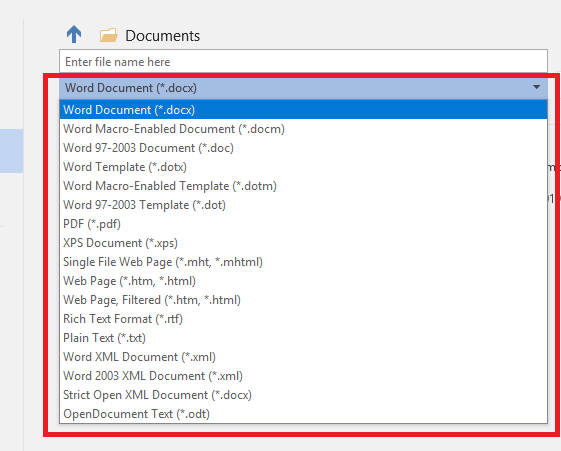
Извор слике: МС Ворд
Дакле, овде је нерешено. Са више формата доступних за преузимање на обе платформе, оба задовољавају потребе корисника.
7. Дељење и уређивање датотека
Документи нуде три врсте привилегија дељења датотека; само уређивање, предлог и приказ. Опција дељења је доступна у горњем десном углу екрана Документи и изгледа отприлике овако,
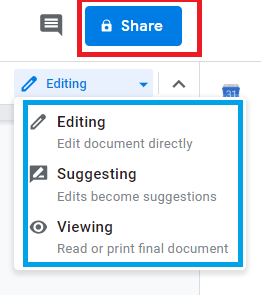
Извор слике: Гоогле документи
У Уређивање, нудите другом кориснику да у потпуности уреди било шта по жељи у документу. Дакле, у случају да други корисник нешто избрише, то је трајно. Привилегија гледања омогућава сваком секундарном кориснику да само погледа садржај.
Права конкуренција лежи у режиму сугестије. Када секундарни корисник жели да измени неки садржај, Документи га само бришу уместо да га избришу да би добили свеобухватнију идеју о предлогу. Баш као,
Извор слике: Гоогле документи
С друге стране, дељење речи је мало компликовано. Да бисте делили, морате се пријавити на свој Мицрософт налог. Када будете позвани, не постоји таква опција за предлог и једина опција је уређивање. Дакле, корисници могу само да уносе трајне измене у документ.
Још једном, додатна функција у Документима, која недостаје у Ворд-у.
Такође прочитајте: -
Ствари које можете да урадите да бисте користили Гоогле диск... Гоогле диск није само начин дељења докумената, фотографија или видео записа, он има више за себе, читање и...
8. Екстензије
Документи нуде разне екстензије за подршку документу, укључујући ДоцуСигн. ДоцуСигн омогућава слање и тражење електронских потписа на документима припремљеним на Гоогле документима, што га чини компатибилним за професионалну употребу и верификацију докумената.
Ова функција, међутим, није доступна у Ворд-у. Али, Ворд надмашује документе у екстензији Граммарли. Док се Граммарли може засебно преузети као апликација за подршку Ворд документима; у Документима, Граммарли је до сада пружио само Бета подршку.
Дакле, у случају да сте нациста граматике, Ворд је боља ствар за вас.
Анализирајући све чињенице, нема сумње да Гоогле Доцс побеђује Ворд под максималним условима и нудећи бесплатан приступ свим корисницима на свим врстама оперативних система, Гоогле Доцс је спреман да скине Мицрософт Ворд са свог увек доминантног, бр. 1 место међу програмима за обраду текста и канцеларијским апликацијама.
Pronađite detaljne korake kako da vratite svoj Instagram nalog nakon što je onemogućen.
Желите да избришете истекле пропуснице и средите Аппле новчаник? Пратите док објашњавам у овом чланку како да уклоните ставке из Аппле новчаника.
Било да сте одрасла или млада особа, можете испробати ове апликације за бојење да бисте ослободили своју креативност и смирили свој ум.
Овај водич вам показује како да решите проблем са вашим Аппле иПхоне или иПад уређајем који приказује погрешну локацију.
Погледајте како можете да омогућите и управљате Не узнемиравај на иПад-у како бисте се могли фокусирати на оно што треба да урадите. Ево корака које треба пратити.
Погледајте различите начине на које можете повећати своју тастатуру на иПад-у без апликације треће стране. Такође погледајте како се тастатура мења са апликацијом.
Да ли се суочавате са грешком иТунес не открива иПхоне или иПад на вашем Виндовс 11 рачунару? Испробајте ове проверене методе да одмах решите проблем!
Осећате да ваш иПад не ради брзо? Не можете да надоградите на најновији иПадОС? Пронађите овде знакове који говоре да морате да надоградите иПад!
Тражите кораке како да укључите аутоматско чување у програму Екцел? Прочитајте овај водич о укључивању аутоматског чувања у Екцел-у на Мац-у, Виндовс 11 и иПад-у.
Погледајте како можете да држите своје лозинке у Мицрософт Едге-у под контролом и спречите прегледач да сачува све будуће лозинке.







